Como usar o Não perturbe em um Mac
Todos estamos cientes das desvantagens potenciais das notificações. Eles podem desviar a atenção de um trabalho importante ou podem causar constrangimento durante chamadas telefônicas. Ocasionalmente, queremos apenas desligar e focar em uma coisa. Felizmente, o macOS tem uma solução fácil para notificações de incômodo.
Neste guia, mostraremos como usar o modo Não perturbe para silenciar temporariamente as notificações em seu Mac.
O que o Do Not Disturb faz
Embora você possa controlar as notificações no macOS perfeitamente, o Não perturbe é a opção nuclear. É a melhor escolha quando você deseja apenas silenciar completamente todas as notificações.
Quando o modo Não perturbe está ativo, as notificações não aparecem na tela. Você também não ouvirá nenhum alerta sonoro de notificação. Os aplicativos ainda enviarão notificações e você ainda poderá visualizá-los na Central de Notificações, mas as notificações de banner não aparecerão e as notificações de alerta serão exibidas apenas quando você desativar o Não perturbe novamente.
Existem três maneiras de usar o Não perturbe:
- Como um botão liga / desliga
- Por um período de tempo imediato
- Em uma programação
Como ativar e desativar o modo Não perturbe
O lançamento do macOS Big Sur introduziu várias maneiras de interagir com o Do Not Disturb por meio da barra de menus. A opção que você usa depende de sua preferência e de como você configurou sua configuração.
Usando o Centro de Controle
- Abra o Centro de Controle clicando em seu ícone na barra de menu.
- Clique no ícone Não perturbe para ligá-lo e desligá-lo. Você deve clicar no próprio ícone em forma de lua, e não em qualquer outro lugar do painel.
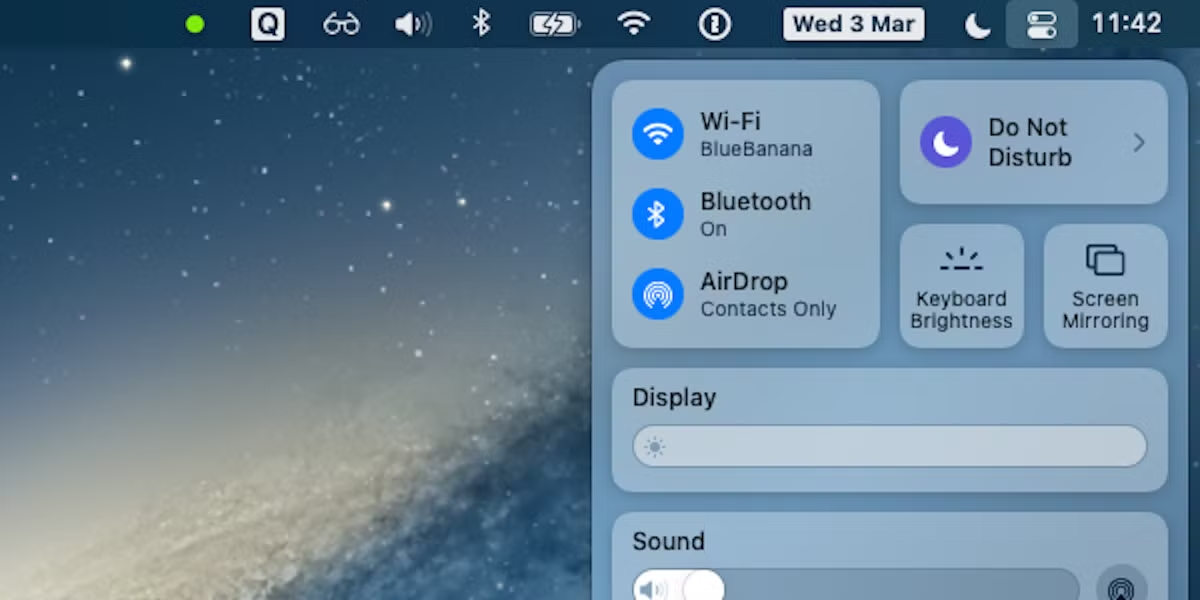
Usando o ícone Não perturbe na barra de menus
- Clique no ícone Não perturbe na barra de menu.
- Clique em Always On .
- Se o seu Mac estiver exibindo o ícone Não perturbe, ele aparecerá em branco brilhante quando você ativar o Não perturbe e cinza caso contrário.
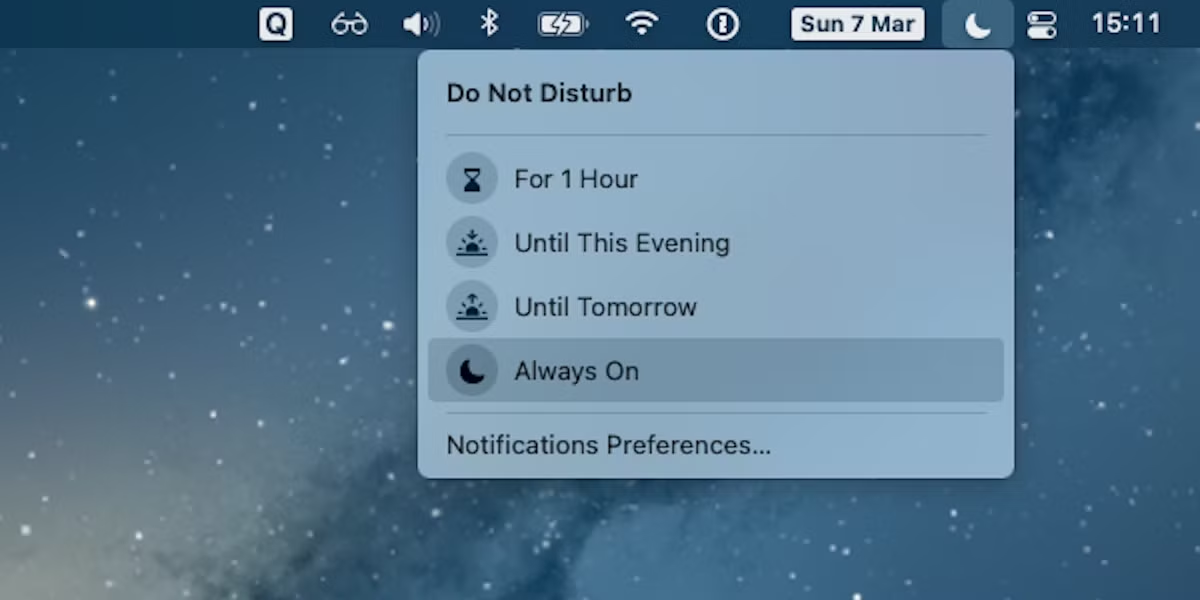
A barra de menus só exibe o ícone Não perturbe se você configurá-lo para:
- Vá para Dock & Menu Bar em System Preferences .
- Clique na seção Não perturbe na barra lateral.
- Marque a caixa de seleção Mostrar na barra de menus .
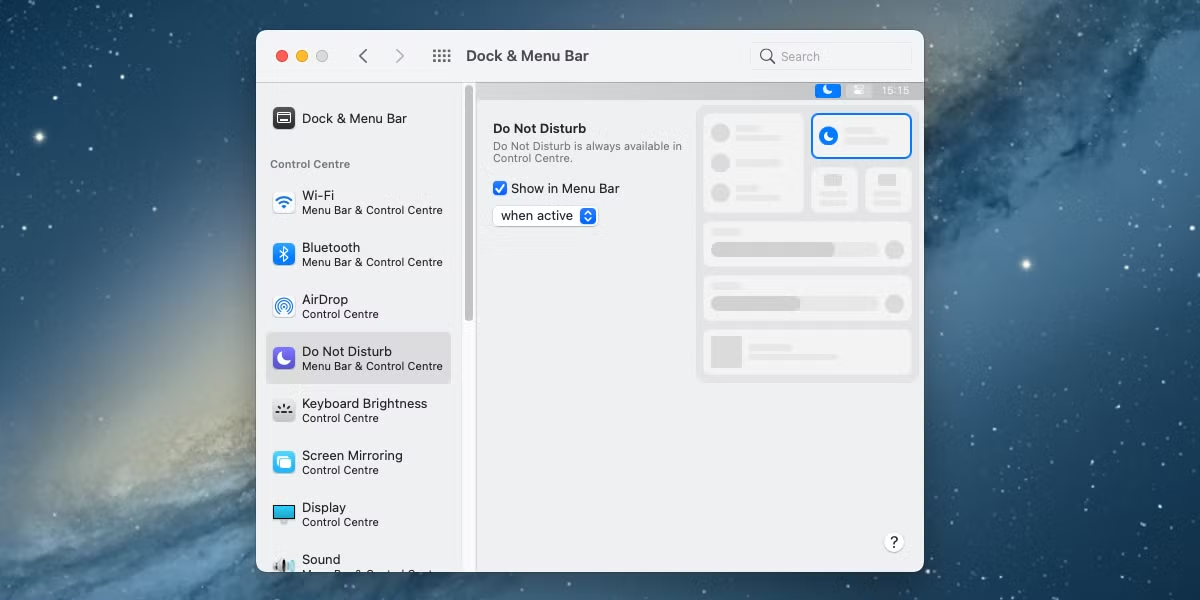
Usando o Relógio
- Segure a opção e clique na data ou hora em sua barra de menu.
- Isso ativará e desativará o modo Não perturbe.
Use o modo Não perturbe por um curto período de tempo
Clique no ícone da barra de menu Do Not Disturb ou no painel Do Not Disturb Control Center – mas não no ícone. Acima de Sempre ativado , você também verá Por 1 hora , até esta noite e até amanhã .
Selecionar um deles ativará imediatamente o Não perturbe. Em seguida, ele desligará automaticamente no momento apropriado.
Como programar o modo Não perturbe
- Abra as Preferências do Sistema .
- Clique em Notificações .
- Com Não perturbe selecionado na barra lateral, selecione um período de tempo. Por exemplo, das 22:00 às 07:00. Durante esse tempo, o macOS ativará o Não perturbe.
Além disso, você pode configurar outras situações nas quais o modo Não perturbe deve ligar-se automaticamente. Isso inclui quando sua tela está hibernando, travada ou espelhada.
Você também pode optar por ainda receber notificações de chamadas, mesmo quando Não perturbe estiver ativado.
Pare as notificações do macOS quebrando seu foco
Não perturbe é um recurso pequeno, mas vital se você fizer uso de notificações. Isso ajuda a adquirir o hábito de ativá-lo sempre que você iniciar uma chamada em conferência ou precisar se concentrar no trabalho.
Observe que ativar o Não perturbe em seu Mac não afeta as notificações em um iPhone. Se você tiver um, ele continuará exibindo notificações. Você também pode usar a função Não perturbe correspondente no iOS para silenciá-los.
